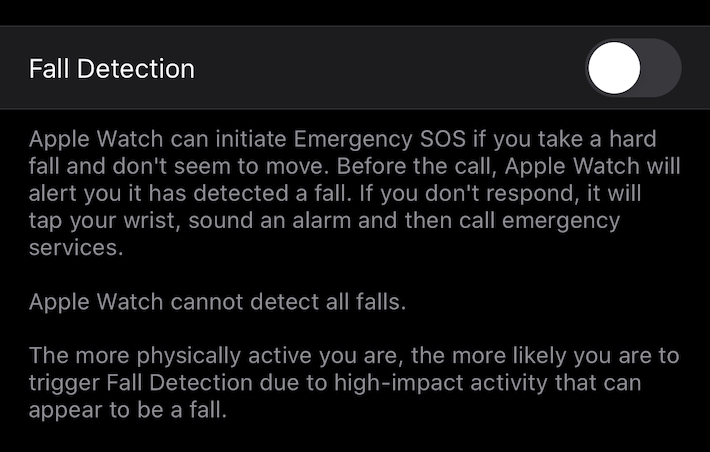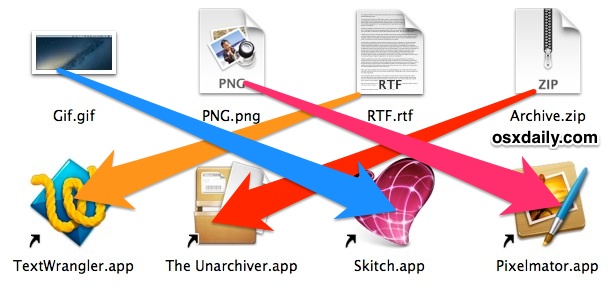Как воспроизвести или загрузить содержимое списка воспроизведения M3U

Искусственный интеллект поможет тебе заработать!
Если вы когда-либо загружали файл M3U, думая, что собираетесь получить песню, аудиофайл или подкаст, вы, вероятно, заметили, что размер файла крошечный, а m3u на самом деле ничего не делает сам. Это заставляет многих пользователей задаться вопросом, как воспроизвести аудиофайл или как преобразовать этот m3u в mp3, m4a или превратить его в другой знакомый аудиоформат. В этом смысле M3u понимают совершенно неправильно, на самом деле это просто файл контейнера простого текстового списка воспроизведения, который является либо локальным списком воспроизведения звука, либо простым URL-адресом (ссылкой) на фактический аудиоконтент, обычно предназначенный для воспроизведения в виде аудиопотока.
Воспроизведение звука из m3u упрощается с помощью iTunes, но, возможно, более полезным является получение фактических аудиофайлов из контейнера m3u путем загрузки исходного звука на локальный жесткий диск. Мы расскажем, как это сделать.
Воспроизведение файла M3U напрямую с iTunes
Программы для Windows, мобильные приложения, игры - ВСЁ БЕСПЛАТНО, в нашем закрытом телеграмм канале - Подписывайтесь:)
iTunes обычно знает, что делать с файлом M3U, поэтому просто открыть m3u прямо в iTunes , чтобы начать воспроизведение звука в потоковом режиме. Загрузка может занять некоторое время в зависимости от скорости интернет-соединения.
После открытия m3u в iTunes они будут помещены в раздел библиотеки «Интернет-песни», даже если m3u – это подкаст или не музыка.
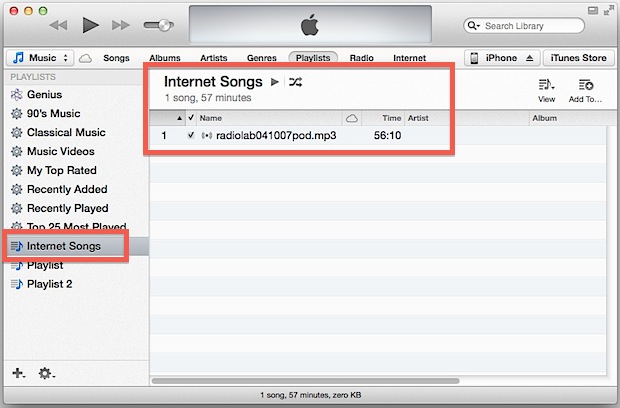
Обратной стороной хранения файла m3u напрямую через iTunes является то, что он будет транслироваться каждый раз при доступе к аудио, а это означает, что он не будет доступен, если интернет-соединения не работают или сервер недоступен. Вот почему загрузка аудиоконтента из контейнера m3u может быть полезной.
Преобразование / загрузка MP3 / M4A из файла M3U
Часто аудиофайлы плейлиста m3u можно загружать прямо на компьютер, это избавляет от необходимости передавать аудио через контейнер M3U. Соответственно, это означает, что вы можете «конвертировать» файлы m3u в локальные файлы mp3 / m4a, только если контейнер является URL-адресом для аудио. Если файл является списком воспроизведения локальных документов, действие таким образом невозможно.
1. Возьмите URL-адрес из m3u
Вы можете просмотреть содержимое любого m3u с помощью любого обычного текстового редактора. OS X делает это особенно простым с помощью TextEdit, связанного текстового приложения, или с помощью Quick Look, если у вас включен выбор текста. Просто перетащите файл m3u в TextEdit или откройте его с помощью Quick Look, и вы увидите, что находится в контейнере m3u, который является либо ссылкой на файл, либо списком воспроизведения.

Получив URL-адрес из плейлиста m3u, вы можете загрузить его локально. Большинство пользователей захотят использовать для этого веб-браузер, но вы также можете обратиться к командной строке, чтобы загрузить содержимое из m3u.
2A: Сохранение аудио из контейнера m3u из веб-браузера
Загрузить содержимое через веб-браузер будет проще всего для большинства пользователей, он должен работать с любым современным браузером в любой современной ОС, будь то Safari, Chrome или Firefox.
- Откройте файл m3u в текстовом редакторе или Quick Look и скопируйте URL-адрес в буфер обмена.
- Вставьте URL-адрес аудио в адресную строку выбранного веб-браузера, дайте ему загрузиться, затем перейдите в меню «Файл» и выберите «Сохранить как», чтобы сохранить аудио на локальном жестком диске.
Вероятно, вы захотите сохранить полученный mp3 или m4a где-нибудь в легкодоступном месте, например, на рабочем столе. После завершения загрузки вы можете открыть его прямо в iTunes, где он будет находиться вместе с остальной частью вашего аудио-плейлиста.
2B: Загрузка m3u Container Audio с помощью curl
Пользователи, которые предпочитают использовать командную строку, могут использовать curl для захвата звука и сохранения его локально:
- Скопируйте URL-адрес аудио из контейнера m3u с помощью cat:
- Запустите Терминал, затем используйте следующий синтаксис команды:
cat sample.m3u
curl -O [url]
Обязательно укажите полный URL и протокол, например:
curl -O http://not-a-real-url.com/example/path/name.mp3
curl начнет загрузку файла, показывая скорость загрузки и прогресс. Когда закончите, именно там вы выполнили команду, которая обычно находится в пользовательском каталоге ~ / home.
Неважно, загрузили ли вы файл через веб-браузер или командную строку, но теперь у вас будет локальный аудиофайл, предотвращающий потоковую передачу документа контейнером m3u при каждом его открытии или извлечении. Это может быть полезно, если вы предпочитаете загружать свой iPhone, iPad, iPod или компьютер аудиофайлами, такими как подкасты, а не полагаться на функции потоковой передачи, поэтому просто загрузите их прямо в iTunes и наслаждайтесь.
Программы для Windows, мобильные приложения, игры - ВСЁ БЕСПЛАТНО, в нашем закрытом телеграмм канале - Подписывайтесь:)